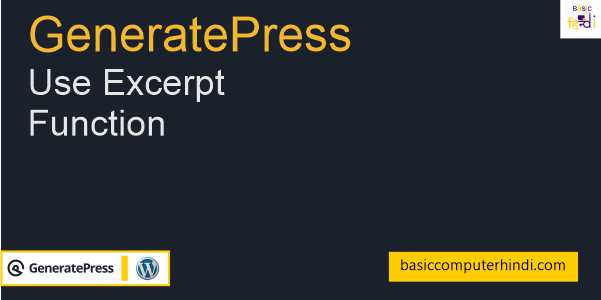दोस्तों कुछ वर्डप्रेस यूजर अपने GeneratePress Theme के अंदर विद्गेट्स लेफ्ट साइड, राइट साइड, फुटर में इन्सर्ट करना चाहते है लेकिन उनको GeneratePress Theme में Widgets इन्सर्ट करने का फंक्शन पता नहीं होता है तो ऐसे वर्डप्रेस यूजर को हम बतायेगें GeneratePress Theme में Widgets इन्सर्ट कैसे करे कहां मिलता है फंक्शन तो आइये जानते है
- सबसे पहले आप वर्डप्रेस डैशबोर्ड में आ जाये.
- डैशबोर्ड में आने के बाद अब आपको लेफ्ट साइड में वर्डप्रेस की सेटिंग दिखाई देगी इन्हीं सेटिंग में आपको Appearance ऑप्शन दिखाई देगा आप उस माउस का कर्सर ले जाये और फिर आपके सामने Themes ऑप्शन आप उस पर क्लिक करे.
- Themes ऑप्शन पर क्लिक करने के बाद आपके सामने GeneratePress Theme इनस्टॉल हुई दिखाई देगी GeneratePress Theme पर आपको Customize बटन दिखाई देगा आप उस पर क्लिक करे.
- Customize बटन पर क्लिक करने आपके सामने लेफ्ट साइड में GeneratePress Them Customize करने के सभी फंक्शन टूल मिल जायेगें इन्हीं फंक्शन और टूल में आपको Widgets ऑप्शन मिलेगा आप उस पर क्लिक करे.
- Widgets ऑप्शन पर क्लिक करने के बाद आपके सामने साइट के अंदर Widgets इन्सर्ट कराने के ऑप्शन आ जायेगें जैसे – Right Sidebar, Header, Footer Widget1, Footer Bar, TopBar.
तो अब इन सभी ऑप्शन के बारे में एक-एक करके बात करते है?
- Right Sidebar – अगर आपको साइट के राइट साइड में Widgets इन्सर्ट कराना है तो इस ऑप्शन को सेलेक्ट करे।
- Header – अगर आपको Widgets हैडर में इन्सर्ट कराना है टॉप के नीचे तब आप इस ऑप्शन को सेलेक्ट करे।
- Footer Widget 1 – अगर आपको Footer Bar के थोड़ा ऊपर Widgets इन्सर्ट करना है तब आप Footer Widget 1 ऑप्शन को सेलेक्ट करे.
- Footer Bar – अगर आपको साइट के सबसे नीचे Widgets इन्सर्ट कराना है तब आप Footer Bar ऑप्शन को सेलेक्ट करे।
- TopBar – अगर आपको साइट के सबसे ऊपर Widgets इन्सर्ट कराना है तब आप TopBar ऑप्शन को सेलेक्ट करे।
दोस्तों GeneratePress Theme में Widgets इन्सर्ट कैसे करे इसका हमने एक वीडियो टुटोरिअल भी बना दिया है आप नीचे दिए वीडियो को देखकर भी Widgets से सम्बंधित और भी हेल्प ले सकते है.